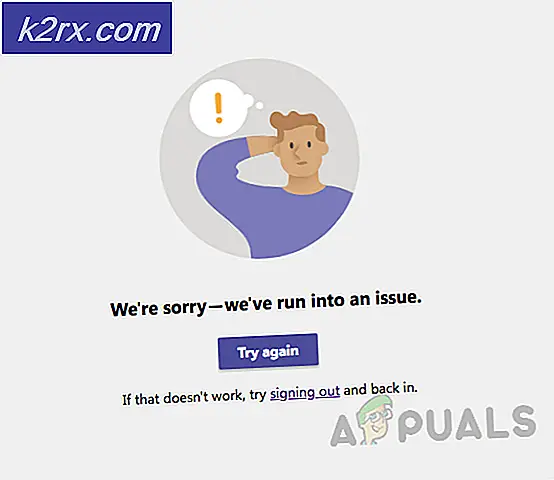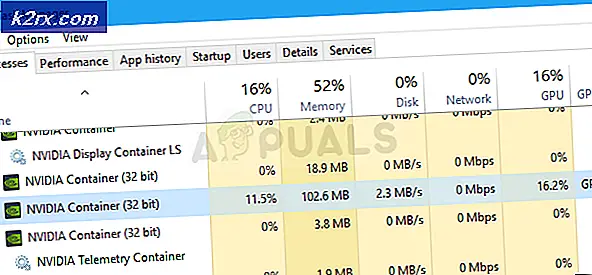Khắc phục: tệp này không có chương trình được liên kết với nó để thực hiện tác vụ này
Bất cứ ai biết thậm chí một chút về hệ điều hành Windows đều biết nó mỏng manh và tinh tế như thế nào. Lộn xộn với thậm chí nhỏ nhất của các tập tin hệ thống hoặc tinkering xung quanh với thậm chí quan trọng nhất của các khóa registry có thể dẫn đến chức năng hệ thống quan trọng và các tính năng đi haywire và thậm chí ngừng làm việc hoàn toàn. Đây là trường hợp với tất cả các phiên bản của hệ điều hành Windows, bao gồm cả Windows 10. Có một thư mục trong C: \ Windows \ Users có tên AppData . Thư mục AppData về cơ bản chứa tất cả dữ liệu được lưu trữ cho các chương trình và ứng dụng đã cài đặt, cũng như các cài đặt và tùy chọn được cấu hình cho mỗi người dùng có tài khoản trên máy tính được đề cập.
Thư mục AppData không nhất thiết chứa bất kỳ tệp hệ thống nào. Tuy nhiên, chỉnh sửa hoặc thay đổi thư mục AppData theo bất kỳ cách nào - thậm chí sao chép nó (sao chép, không di chuyển) - đến một vị trí khác có thể dẫn đến một loạt các vấn đề khác nhau. Một trong những vấn đề phổ biến nhất có thể được đưa ra bằng cách gây rối với thư mục AppData và nội dung của nó là một trong đó nút Tùy chỉnh cho Vùng thông báo của Windows 10 (có thể được điều hướng bằng cách nhấp chuột phải vào một khoảng trống trong thanh tác vụ Windows 10 và nhấp vào Thuộc tính ) ngừng hoạt động hoàn toàn. Bất cứ khi nào người dùng bị ảnh hưởng bởi sự cố này, hãy nhấp vào nút Tùy chỉnh, họ nhận được và thông báo lỗi cho biết:
Tệp này không có chương trình được liên kết với nó để thực hiện tác vụ này. Vui lòng cài đặt một chương trình hoặc, nếu một chương trình đã được cài đặt, hãy tạo một liên kết trong bảng điều khiển Chương trình Mặc định.
Mẹo CHUYÊN NGHIỆP: Nếu vấn đề xảy ra với máy tính của bạn hoặc máy tính xách tay / máy tính xách tay, bạn nên thử sử dụng phần mềm Reimage Plus có thể quét các kho lưu trữ và thay thế các tệp bị hỏng và bị thiếu. Điều này làm việc trong hầu hết các trường hợp, nơi vấn đề được bắt nguồn do một tham nhũng hệ thống. Bạn có thể tải xuống Reimage Plus bằng cách nhấp vào đâyHầu hết người dùng Windows 10 bị ảnh hưởng bởi sự cố này đều nhận được thông báo lỗi tương tự khi họ nhấp chuột phải vào một không gian trống trên Màn hình của họ và nhấp vào Cài đặt hiển thị hoặc Cá nhân hóa trong menu ngữ cảnh kết quả. Sự không có sẵn của cả menu Cài đặt hiển thị và Cá nhân hóa thêm vào trọng lượng của vấn đề này, lấy nó từ một vấn đề mà người dùng bị ảnh hưởng nhất có thể chọn bỏ qua một vấn đề chỉ cần sửa ngay lập tức.
Thật không may, các tập tin chính xác hoặc khóa registry đã bị giả mạo để làm phát sinh vấn đề này vẫn chưa được xác định. Trong trường hợp đó, bản sửa lỗi chuyên biệt cho vấn đề này hiện không có sẵn. Tuy nhiên, điều đó không có nghĩa là vấn đề này không thể sửa được - một cài đặt sạch sẽ của Windows 10 chắc chắn sẽ thực hiện thủ thuật, nhưng nếu bạn không muốn hoàn toàn cài đặt Windows 10 hiện tại trong khi vẫn quản lý để giải quyết vấn đề này, bạn có thể chỉ cần thực hiện Khôi phục Hệ thống trên máy tính của bạn và khôi phục nó vào một thời điểm khi vấn đề này không tồn tại. Để làm như vậy, bạn cần phải:
Nhấp chuột phải vào nút Start Menu để mở Menu WinX .
Nhấp vào Control Panel trong Menu WinX để khởi chạy Control Panel .
Tìm kiếm trong Control Panel để phục hồi .
Nhấp vào kết quả tìm kiếm có tên Khôi phục .
Chọn Mở Khôi phục Hệ thống và sau đó nhấp vào Tiếp theo .
Chọn một điểm khôi phục hệ thống đã được tạo tốt trước khi máy tính của bạn bị nạn nhân bởi vấn đề này. Ngay cả khi bạn chưa bao giờ tạo điểm khôi phục hệ thống theo cách thủ công cho máy tính của mình, bạn không cần phải lo lắng vì Windows 10 sẽ tự động tạo điểm khôi phục hệ thống khi ứng dụng, trình điều khiển hoặc Bản cập nhật Windows mới được cài đặt.
Nhấp vào Tiếp theo .
Đợi máy tính của bạn được khôi phục theo cách nó đã được tạo khi điểm khôi phục đã chọn được tạo.
Khi Khôi phục Hệ thống hoàn tất, hãy nhấp vào Kết thúc .
Thực hiện Khôi phục Hệ thống trên máy tính của bạn là giải pháp hiệu quả nhất cho vấn đề này và là câu trả lời cho vấn đề này cho gần như tất cả người dùng Windows 10 đã bị ảnh hưởng bởi nó trong quá khứ. Ngoài ra, để tắt tất cả, thực hiện Khôi phục Hệ thống không dẫn đến mất dữ liệu. Tuy nhiên, mọi ứng dụng, trình điều khiển và bản cập nhật Windows được cài đặt sau khi điểm khôi phục hệ thống đã chọn được tạo sẽ bị gỡ cài đặt.
Mẹo CHUYÊN NGHIỆP: Nếu vấn đề xảy ra với máy tính của bạn hoặc máy tính xách tay / máy tính xách tay, bạn nên thử sử dụng phần mềm Reimage Plus có thể quét các kho lưu trữ và thay thế các tệp bị hỏng và bị thiếu. Điều này làm việc trong hầu hết các trường hợp, nơi vấn đề được bắt nguồn do một tham nhũng hệ thống. Bạn có thể tải xuống Reimage Plus bằng cách nhấp vào đây